如何打开Windows 10搜索框
- 王林转载
- 2023-12-25 17:01:562131浏览
用户把win10搜索框放在任务栏中,感觉不是很方便,问道有没有快捷键可以快速打开win10搜索框,也可以不占用任务栏,下面就一起看看win10搜索框快捷键打开方法吧。
如何打开Windows 10搜索框:
1、右键任务栏空白处。
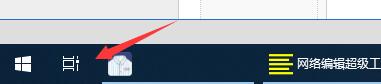
2、在弹出的菜单栏中,点击“搜索”--“显示搜索框”。
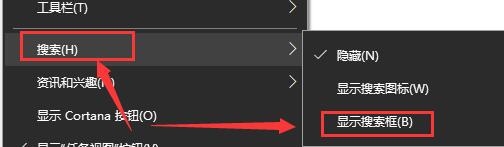
3、然后我们的搜索框就会在任务栏中展示。

win10搜索框打开快捷键:
1、使用“win+Q”键快捷键可以快速打开win10搜索框。

2、还可以使用“win+S”键也能快速打开win10搜索框。

3、任务栏没有win10搜索框图标,也可以按快捷键打开。
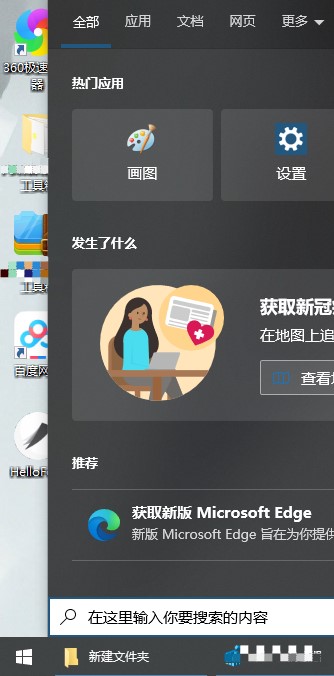
以上是如何打开Windows 10搜索框的详细内容。更多信息请关注PHP中文网其他相关文章!
声明:
本文转载于:somode.com。如有侵权,请联系admin@php.cn删除
上一篇:win7电脑蓝牙开启设置下一篇:win7电脑如何隐藏文件

